
Macs er pakket med kraftige skjermbildeverktøy. Du kan ta et skjermbilde med tastaturgenvei, trekke opp et praktisk grafisk verktøy, sett en timer, og til og med annotere skjermbildene dine. Vi viser deg hvordan du gjør alt.
Hva er et skjermbilde?
Et skjermbilde er en digital bildefil av det eksakte innholdet på Mac-skjermen. Det reflekterer nettopp det du ser på skjermen eller bærbar PC, så det sparer deg for å måtte fotografere skjermen med en annen enhet, som et kamera eller en smarttelefon. Skjermbilder kommer ofte til nytte når du feilsøker et problem, eller når du bare vil dele det du ser med andre.
Slik tar du et Mac-skjermbilde med tastaturgenvei

Apples MacOS-operativsystem inneholder flere snarveier for å ta skjermbilder på hele skjermen eller visse deler av skjermen.
For å bruke dem, trykk på en av følgende tre-tastekombinasjoner samtidig på tastaturet (og i ett tilfelle, slå plass like etter kombinasjonen). Vi går over hver av disse nedenfor, men for nå er det en rask liste over snarveiene:
- Shift + Command + 3: Ta et bilde av hele Mac-skjermen.
- Shift + Command + 4: Ta en del av Macs skjerm som du velger.
- Shift + Command + 4 Deretter plass: Ta et vindu eller en meny.
- Shift + Command + 5: Åpne skjermbildet for skjermbilde.
- Shift + Command + 6: Ta et skjermbilde av Touch Bar. på en MacBook Pro.
For å fange et skjermbilde direkte til utklippstavlen i stedet for en bildefil, legg til CTRL til noen av snarveiene som er oppført ovenfor. For eksempel, trykk Ctrl + Shift + Command + 3 for å fange hele skjermen til utklippstavlen.
Etter at du har tatt et skjermbilde, hører du en lydkamerautløsere gjennom din Macs høyttaler. Bildet vil bli lagret på skrivebordet ditt som standard (selv om Destinasjonen kan endres , som vi skal forklare nedenfor).
Skjermbildebildet kan åpnes i en hvilken som helst standard bildeviser eller editor, for eksempel Apple Preview eller Adobe Photoshop.
Ta tak i hele Mac-skjermen
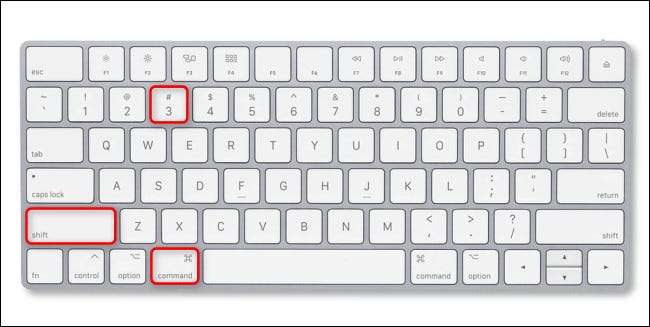
For å fange din Macs hele skjermbildet, trykk Shift + Command + 3 på tastaturet. Etter at du har trykket på, hører du en lydkamerautslipp, og en miniatyrbilde vil dukke opp i nederste høyre hjørne av skjermen.

Hvis du ignorerer miniatyrbildet, vil den forsvinne i et øyeblikk, og skjermbildebildet vil bli lagret på skrivebordet ditt. Hvis du klikker på miniatyrbildet, kommer du inn Redigeringsmodus , som vi vil dekke under.
Hvis du vil fange hele skjermen på Macen i utklippstavlen i stedet for en fil, trykker du på Ctrl + Shift + Command + 3. Du kan deretter lime inn skjermbildet i en hvilken som helst app du vil.
Ta en del av Mac-skjermen din

For å fange en del av Mac-skjermen som du velger deg selv, trykker du på Shift + Command + 4 på tastaturet. Når musemarkøren forvandler seg til en krysshår, klikker du på musen eller styreflaten og drar krysshåret for å begynne å velge et område på skjermen du vil fange.

Når du gjør ditt valg, vil du legge merke til tall ved siden av krysshårmarkøren. Disse tallene representerer dimensjonene til området du har valgt i piksler (bredde på toppen, høyde på bunnen).
Når som helst mens du er fanget, kan prosessen bli kansellert ved å trykke på Escape-tasten på tastaturet. Når du har valgt et område og utgitt Pointer-knappen, vil det valgte området bli lagret som et skjermbilde på skrivebordet ditt.
Ta et vindu eller en meny på din Mac
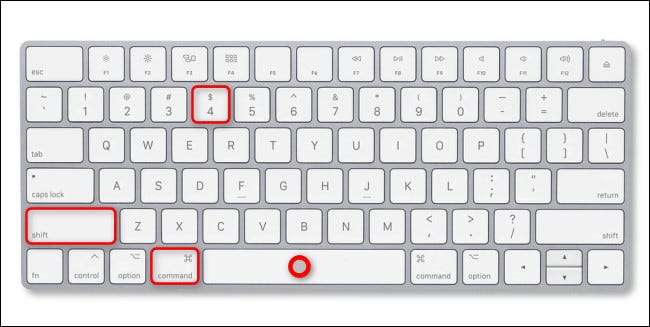
For å fange et eksakt bilde av et appvindu, en meny eller docken uten å manuelt velge den, trykker du på Shift + Command + 4, og klikk deretter på mellomromstasten på tastaturet. Musemarkøren vil forvandle seg til et kameraikon.
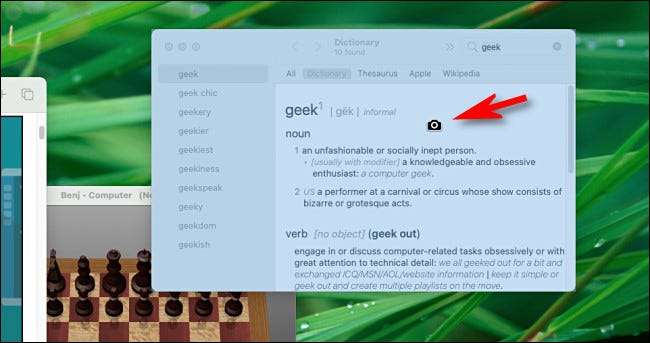
Plasser kameraikonet over vinduet eller menyen du vil fange. Macen din vil markere vinduet eller menyen under markøren. Klikk på venstre knapp på musen eller styreflaten, og du vil fange det vinduet eller menyen som et skjermbilde.
Åpne APP-grensesnittet Mac ScreenShot
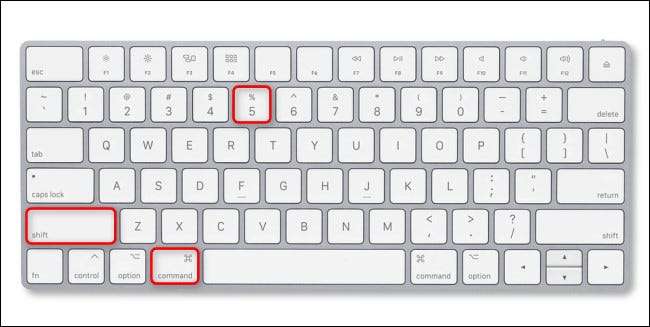
På MacOS blir alle skjermbilder tatt med en innebygd app kalt "Skjermbilde". Når skjermbilde kjører som en app, vises en liten flytende verktøylinje på skjermen som lar deg ta skjermbilder og også konfigurere skjermbildealternativer.

For å få tak i denne skjermbildet for skjermbildet, trykk på SHIFT + COMMAND + 5 på tastaturet. Det kommer til nytte når du endrer skjermbildeinnstillinger som vi går over under.
Ta et skjermbilde på berøringsbaren

Hvis du vil fange en Skjermbilde av berøringsbaren På MacBook Pro, trykk Shift + Command + 6 på tastaturet. Et bilde av innholdet i berøringsstangskjermen blir lagret på skrivebordet ditt.

Hvis du ikke har en touch-linje på Mac, vil denne snarveien ikke gjøre noe.
I SLEKT: Slik tar du et skjermbilde av MacBooks berøringsbar
Slik tar du et Mac-skjermbilde uten tastatur
Å ta et Mac-skjermbilde uten å bruke en tastaturgenvei , du må starte skjermbildeappen ved hjelp av musen eller styreflaten. For å gjøre dette, fokus på Finder, og velg deretter Go & GT; Programmer i menylinjen øverst på skjermen.

Når Applications-mappen åpnes i Finder, dobbeltklikker du på mappen "Verktøy", og dobbeltklikker deretter på skjermbildet Skjermbildeapp (som ser ut som et kamera med rette vinkler rundt den) for å kjøre den.

Når skjermbildeappen kjører, kan du Bruk verktøylinjen til å fange skjermbilder bruker de samme teknikkene som tastaturkombinasjonene som er nevnt ovenfor. Bare velg modusen og klikk på "Capture" -knappen.

Hvis du vil beholde skjermbildeappen som er nyttig for å starte raskt neste gang uten tastatur, høyreklikker du på skjermbildet Skjermbilde i Dock og velger Valg & GT; Hold deg i dock i menyen som vises.
I SLEKT: Slik tar du et Mac-skjermbilde uten tastatur
Slik tar du et skjermbilde med MacBook Pro Touch Bar
Hvis du har en MacBook Pro med a Touch Bar. (En liten, berøringsfølsom skjerm Ligger like over tastaturet), kan du utløse skjermbildeappen med et kontrollstrimmelikon. For å gjøre det, åpne systeminnstillinger og klikk på "Tastatur". I tastaturinnstillinger klikker du kategorien "Tastatur", og klikker deretter på "Tilpass kontrollstrimmel."
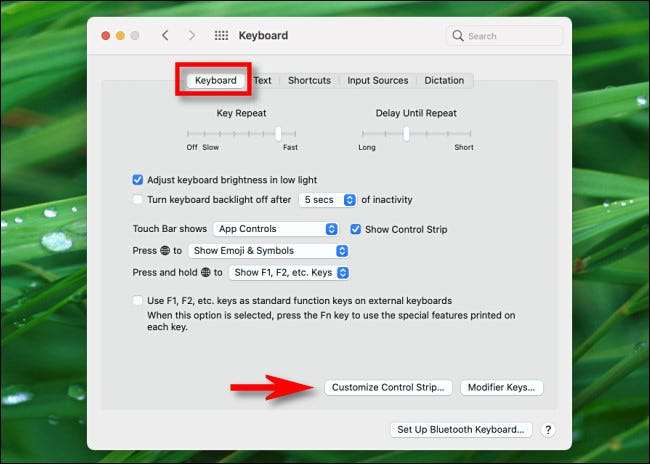
I menyen som dukker opp, klikker du og drar ikonet "Skjermbilde" (som ser ut som et kamera) ned i berøringsstangen.
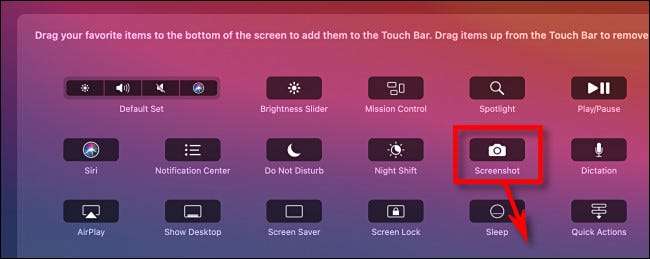
Når du vil ta et skjermbilde eller endre skjermbilde, klikker du på det lille kameraikonet i berøringsstangen.
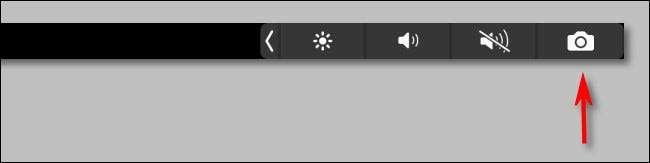
Når du trykker på kameraikonet, vises skjermbildet Skjermbilde App-verktøylinjen. Dette tilsvarer å trykke Shift + Command + 5 på tastaturet eller Kjører skjermbildet for skjermbilde fra Finder. Velg et alternativ og klikk på "Capture" -knappen for å ta et skudd.

Hvis du endrer tankene dine, kan du avvise skjermbildet for skjermbildet for å trykke på den lille "X" -knappen på verktøylinjen eller ved å trykke på Escape på tastaturet.
Slik tar du et Mac-skjermbilde med en timer
Hvis du har problemer med å gripe et skjermbilde til rett tid - eller hvis skjermbilde snarveien forstyrrer det du prøver å fange - kan du også utløse et skjermbilde med en tidsbestemt forsinkelse.
For å gjøre det, trykk SHIFT + COMMAND + 5 for å hente skjermbildet Verktøylinje, og klikk deretter hvilket skjermbildealternativ du vil bruke på venstre side av verktøylinjen. Hvis du vil skifte til Timer-modus, klikker du på "Valg" og velger "5 sekunder" eller "10 sekunder" i "Timer" -delen av menyen som vises.
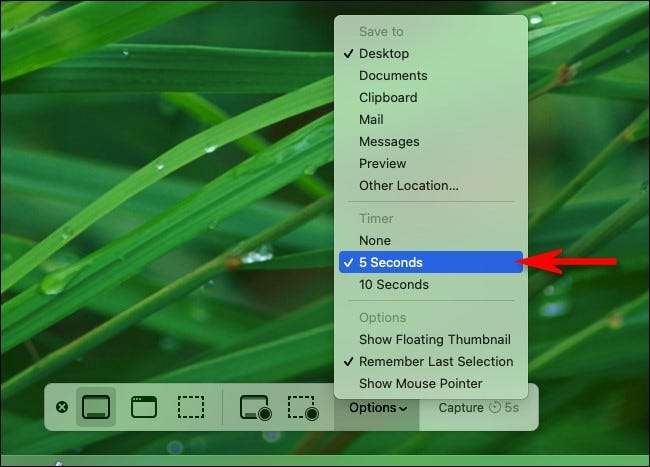
Nå som du er i Timer-modus, klikker du på "Capture" -knappen på verktøylinjen, og etter 5 eller 10 sekunder, vil verktøyet ta et skjermbilde og lagre det i Vanlig plassering . Timeralternativet fungerer for Skjermopptak, også.
Slik redigerer du eller annoterer et Mac-skjermbilde etter fangst
Etter å ha tatt et skjermbilde ved hjelp av noen av metodene som er oppført ovenfor, vil du som standard se en miniatyrbilde dukker opp i hjørnet av skjermen. Hvis du ignorerer miniatyrbildet, blir skjermbildet lagret på skrivebordet ditt (eller et annet sted du har satt) når det forsvinner.

Hvis du klikker på miniatyrbildet, åpnes en skjermbilde Rediger og annotasjonsmodus i et nytt vindu. Dette vinduet har ingen tittel eller åpenbar app assosiert med den i kaien, men det er en del av Macs innebygde skjermbildeapp.
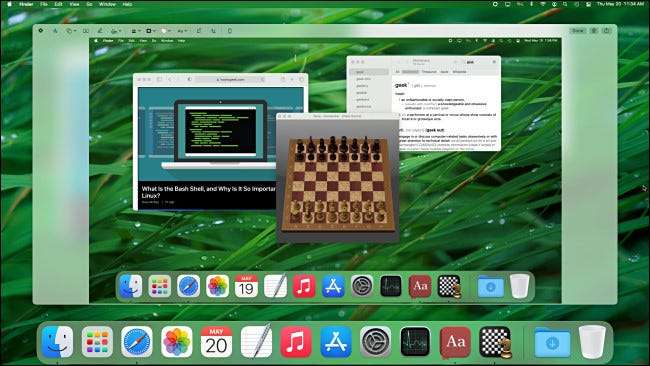
Ved hjelp av verktøylinjeikonene øverst i redigeringsvinduet, er det enkelt å gjøre endringer i skjermbildet ditt før du lagrer det. Du kan legge til tekst eller en signatur, beskjære eller rotere bildet, trekke over det og mer.
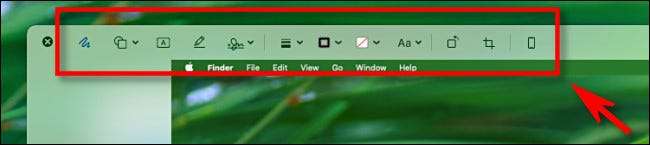
Ved hjelp av kontrollene i øverste høyre hjørne av vinduet kan du utføre andre operasjoner. For å lagre bildet ditt, klikk på "Ferdig". Hvis du vil slette bildet, klikker du på søppelkassen. Du kan også trykke på Del-knappen (en firkant med en pil som peker oppover ut av det) for å dele skjermbildet med andre.
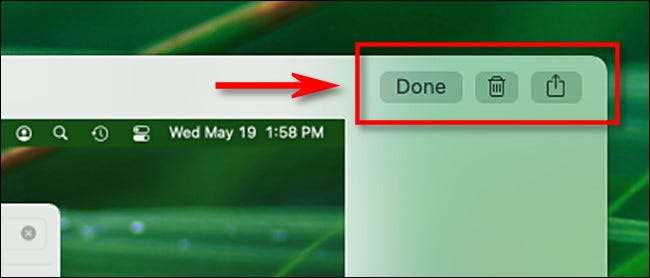
Etter å ha klikket på "Ferdig", vil skjermbildet ditt (sammen med eventuelle endringer som du har laget) lagre som en bildefil til din Foretrukket skjermbilde Lagre plassering .
Slik tar du opp Mac-skjermen som en video
Ved hjelp av MacOS-skjermbildet, kan du også Lag video skjermbilder -Recordings av din Macs skjerm i aksjon. For å gjøre det, trykk først på Shift + Command + 5 på tastaturet for å få opp skjermbildet for skjermbildet.
I nærheten av midten av verktøylinjen ser du to opptaksalternativer: Ta opp hele skjermen (som ser ut som et skrivebordsikon med en sirkel i nedre høyre hjørne) og ta opp valgt del (som ser ut som et stiplet rektangel med en sirkel i hjørnet).
Velg ett av disse alternativene ved å klikke på knappen, gjør et utvalg av en del av skjermen du vil spille inn (om nødvendig), og klikk på "Record" -knappen for å begynne å spille inn.
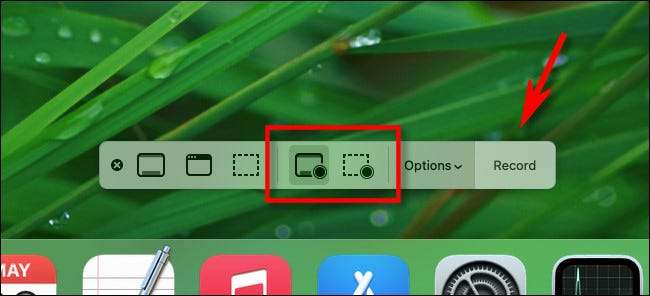
For å stoppe opptaket, trykk Shift + Command + 5 igjen og klikk på "Stoppskjermopptak" -knappen som ligger i midten av verktøylinjen (det ser ut som en sirkel med en firkant i midten.). Eller du kan klikke på den lille stoppopptaksknappen som vises i menylinjen øverst på skjermen. Videoen du fanget vil bli lagret som en fil i din Foretrukket Lagre sted .
I SLEKT: Slik skjermer du posten på Macen din
Hvor er Mac-skjermbilder lagret?
Som standard sparer MacOS skjermbilder til skrivebordet ditt. Du vil se dem som Png bildefil Ikoner på skrivebordet, med filnavnet "Skjermbilde" og en dato og klokkeslett på slutten. Dobbeltklikk på en skjermbildefil for å åpne den i forhåndsvisning, eller last den inn i bildeditoren for ditt valg.
Hvis du vil velge et annet skjermbilde, lagre plassering, trykk Shift + Command + 5. I skjermbildet Skjermbilder som vises, klikker du på "Valg", og velger deretter en destinasjon i "Lagre til" i menyen. Se Seksjon nedenfor for flere detaljer.

På samme måte, hvis du tar skjermbilder, og de ikke vises på skrivebordet ditt, trykker du på Shift + Command + 5 og klikker på "Alternativer" -menyen for å se hvilken "Lagre til" destinasjon som er valgt for øyeblikket.
I SLEKT: Hva er forskjellen mellom JPG, PNG og GIF?
Slik tilpasser du skjermbildeopplevelsen
Bruke alternativer i skjermbildet Skjermbilde (tilgjengelig ved å trykke på Shift + Command + 5) og Systemvalg, kan du endre hvordan Macen fanger skjermbilder. Her er en håndfull nyttige ting du kan tilpasse.
Slik tilpasser du eller deaktiverer Mac Skjermbilde Tastaturgenveier
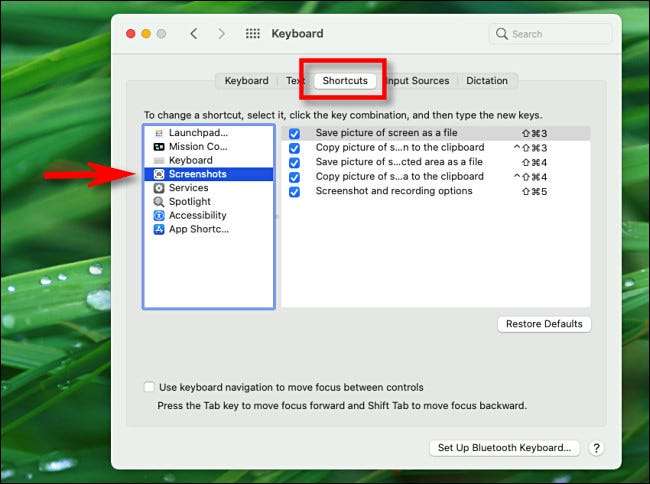
Hvis du ikke liker standard MacOS skjermbilde tastatursnarveier (for eksempel Shift + Command + 3) - eller du fortsetter å treffe dem ved et uhell - du kan endre snarveiene eller deaktivere dem helt. For å gjøre det, åpne systeminnstillinger og navigere til tastatur og GT; Snarveier fanen. I kolonnen til venstre velger du "Skjermbilder".
For å deaktivere en skjermbilde snarvei, fjern merket i boksen ved siden av den i listen. For å endre en skjermbilde snarvei, Dobbeltklikk på snarvei-tastekombinasjonen i listen til en tekstboks vises. Deretter, som bruker tastaturet, trykker du på tastekombinasjonen som du vil bruke for den snarveien i stedet.
I SLEKT: Slik tilpasser du OS X-tastaturet og legger til snarveier
Slik slår du av Mac Screenshot-miniatyrbilder
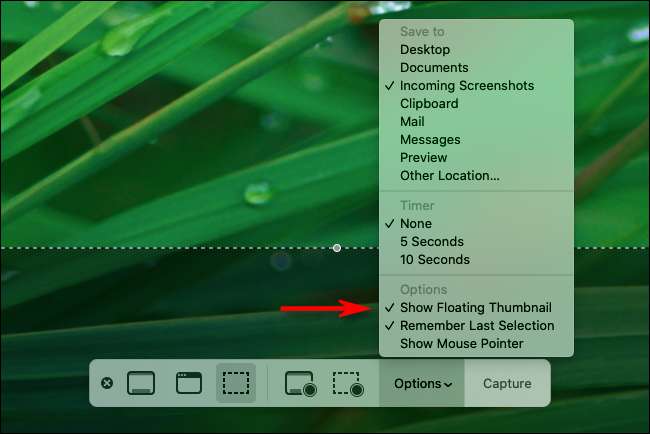
Hvis du finner skjermbilde miniatyrbilder irriterende, gjør Macos det enkelt å slå dem av . Bare trykk på Shift + Command + 5 for å få opp skjermbildet for skjermbilder, og klikk deretter på "Valg" og fjern merket "Vis flytende miniatyrbilde" i menyen.
I SLEKT: Slik deaktiverer du skjermbildet Forhåndsvisning av miniatyrbilder på en Mac
Slik endrer du hvor skjermbilder er lagret

Som standard sparer MacOS skjermbilder til skrivebordet. Hvis du vil Velg hvor du skal lagre skjermbildene dine , Trykk på Shift + Command + 5 for å åpne skjermbildet Skjermbilder. Klikk på "Alternativer" -knappen, og velg deretter ett av alternativene som er oppført under "Lagre til" i menyen. For å velge et egendefinert sted, velg "Annet sted" fra listen.
I SLEKT: Slik endrer du hvor skjermbilder lagres på Mac
Slik fanger du musemarkøren i et skjermbilde
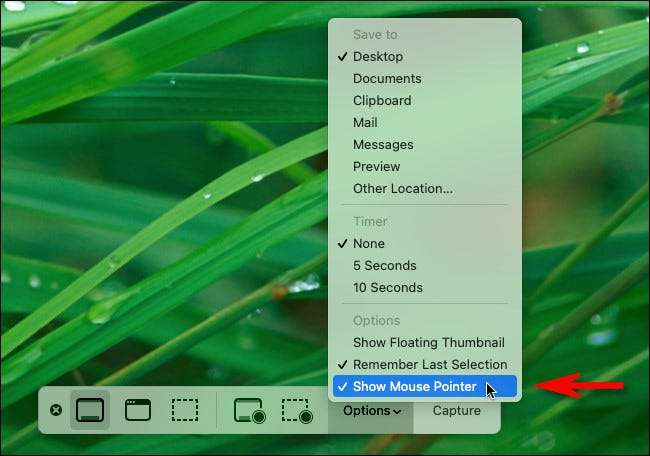
Hvis du vil fange et skjermbilde som Inkluderer et bilde av musepekeren (eller inkluderer ikke det), trykk SHIFT + COMMAND + 5 for å åpne skjermbildet for skjermbildet. Klikk på "Valg", og sjekk eller fjern merket for "Vis musepekeren", avhengig av din preferanse.
I SLEKT: Slik tar du et skjermbilde med en synlig musemarkør på Mac
Hvordan bli kvitt skjermbildet Kamera Shutter Sound
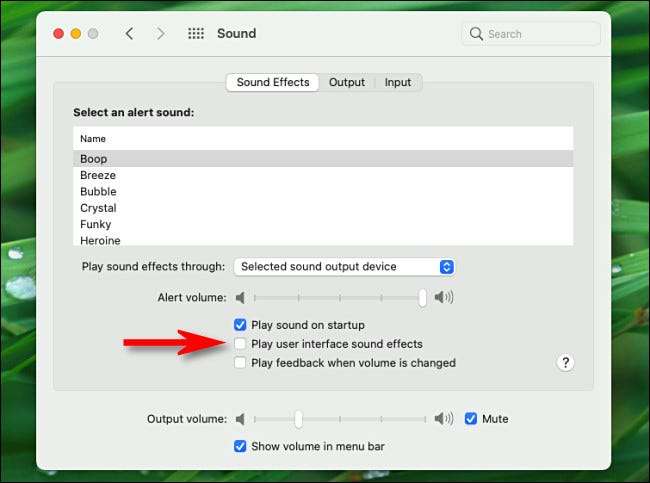
Hvis du finner kameraets lukkerlyd effekt irriterende når du tar et Mac-skjermbilde, er det to måter du kan stille på det. Først kan du midlertidig stille skjermbildet lukkerlyden når som helst ved å muting systemlyden din (eller ved å sette lydvolumet til null).
Til Permanent deaktiver skjermbildets lydeffekt , åpne systeminnstillinger og klikk på "Lyd", og fjern deretter merket for "Play Brukergrensesnitt lydeffekter." Vær imidlertid oppmerksom på at det ikke er merket for å deaktivere dette, for eksempel den som spiller når du tømmer søplaen.
I SLEKT: Slik deaktiverer du søppel og skjermbilde lydeffekter på en Mac
Noen gode tredjeparts Mac-skjermbildeapper
Og til slutt, hvis du ikke er fornøyd med MacOs innebygd skjermbilde app, kan du Bruk en tredjeparts skjermbilde-app i stedet . Her er noen populære:
- Skitch. : Evernote's Free Skitch App er et populært valg på Mac. Det binder eventuelt inn i Evernote, og du kan ikke slå prisen.
- Monosnap : Monosnap inneholder de vanlige skjermbildefunksjonene i en gratis tier og en kommersiell tier for $ 5 i måneden.
- LightShot Skjermbilde : Tilgjengelig gratis på App Store, LightShot lar deg konfigurere utgangssteder i detalj, inkludert å dele skjermbildene dine online enkelt.
Det er mange flere der ute, men mellom Macos innebygde alternativer og det som er oppført ovenfor, er du ganske godt dekket. Vi håper at du tar nøyaktig hva du trenger. Glad snapping!
I SLEKT: De beste skjermbildeappene for MacOS





